优酷电脑版弹幕设置在哪里 优酷电脑版怎么关闭弹幕
更新时间:2023-12-05 09:57:09作者:jiang
优酷电脑版是一款非常受欢迎的视频播放软件,为用户提供了丰富多样的视频内容,对于一些用户来说,视频弹幕可能会干扰他们的观看体验。如何在优酷电脑版中关闭弹幕呢?在这篇文章中我们将为大家介绍优酷电脑版弹幕设置的具体位置以及关闭弹幕的方法,帮助大家轻松解决这一问题。无论是想要更专注地观看视频,还是避免被他人的弹幕干扰,本文都将为您提供有用的指导。
步骤如下:
1.首先,在桌面上找到优酷这个软件。
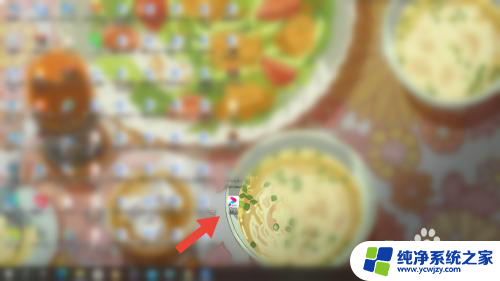
2.其次,打开优酷看到左边这一栏。选择自己想看的影片。
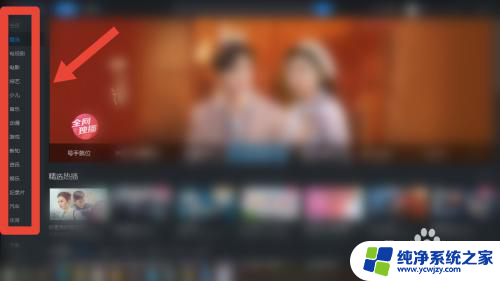
3.接着,可以看底部这一栏,找到弹幕的小圆键,勾选。

4.然后,打开弹幕后,就可以看到顶端弹幕显示的部分。

5.如果想具体设置弹幕,可以找到底部一栏右小角有个设置选项。
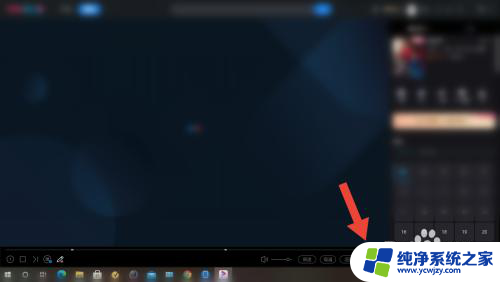
6.最后,点开即可设置弹幕显示区域。弹幕文字大小和弹幕显示密度。
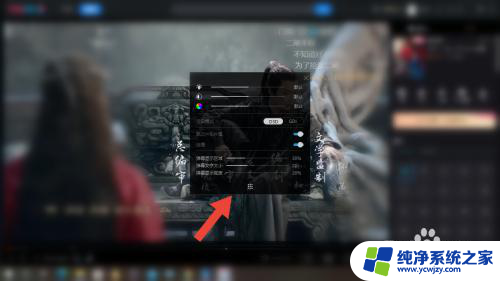
以上就是优酷电脑版弹幕设置的全部内容,如果有不清楚的用户,可以参考以上小编的步骤进行操作,希望能对大家有所帮助。
优酷电脑版弹幕设置在哪里 优酷电脑版怎么关闭弹幕相关教程
- 酷狗音效设置在哪里找 酷狗音乐如何优化音效设置
- 电脑上的优酷视频为什么播放不了 为什么优酷视频看不了
- 怎样关闭广告自动弹出 电脑弹出广告怎么设置关闭
- 酷狗自定义音效怎么调 如何在电脑版酷狗音乐中设置音效
- 系统弹出广告怎样关闭 如何设置电脑自动弹出广告关闭
- 酷狗音乐关掉hello酷狗声音苹果13 酷狗音乐的音效在哪里设置
- 电脑弹出广告怎么关闭 如何关闭电脑弹出的广告窗口
- 酷狗音乐关掉hello酷狗声音苹果 怎么关闭哈酷狗声音
- 酷狗在锁屏上怎么关掉 酷狗音乐如何关闭锁屏显示
- 自动弹出广告怎么关闭 电脑自动弹出广告关闭方法
- 如何删除桌面上的小艺建议
- 为什么连接不上airpods
- 小米平板怎么连接电容笔
- 如何看电脑是百兆网卡还是千兆网卡
- 省电模式关闭
- 电脑右下角字体图标不见了
电脑教程推荐
win10系统推荐